Zoom ima više od četrdeset tipkovnih prečaca koji se mogu koristiti za kontrolu određenih interakcija sa Zoomom. Većina prečaca dizajnirana je za rad kada ste u pozivu, no drugi su također dizajnirani za korištenje izvan poziva. Jedan primjer toga je tipkovnički prečac “Ctrl + Shift + A” koji se koristi za prihvaćanje poziva.
Općenito, većina prečaca radi samo kada je glavni prozor zumiranja ili prozor poziva, ovisno o tome što je relevantno za prečac. Moguće je bilo koji od prečaca označiti kao “Globalne prečace”, međutim, koji se tada mogu koristiti čak i kada Zoom nema fokus. Primjer prečaca gdje bi to moglo biti iznimno i redovito korisno je prečac "Utišaj/Uključi moj zvuk" koji uključuje i isključuje vaš mikrofon putem prečaca "Alt + A".
Možda ćete otkriti da su neki od prečaca neugodni za pristup ili pamćenje ili da su u aktivnom sukobu s drugim prečacem koji ste konfigurirali za drugi program. Srećom, Zoom vam omogućuje ponovno povezivanje svih tipkovničkih prečaca.
Ako želite ponovno povezati bilo koji Zoom prečac ili konfigurirati prečac da bude "Globalni prečac", morate otvoriti postavke Zooma. Da biste pristupili postavkama, kliknite na svoju korisničku ikonu u gornjem desnom kutu, a zatim kliknite na "Postavke".
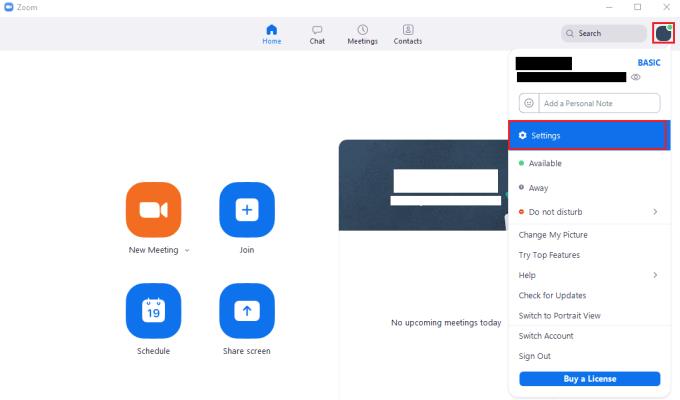
Za pristup postavkama Zooma, kliknite na svoju korisničku ikonu, a zatim na "Postavke" na padajućem izborniku.
Nakon što ste u postavkama, prijeđite na karticu "Prečaci na tipkovnici". Pomičite se kroz popis prečaca, kada pronađete prečac koji želite koristiti, zapamtite trenutni tipkovnički prečac ili dodajte novi. Da biste promijenili tipkovnički prečac, kliknite trenutni tipkovnički prečac, zatim unesite kombinaciju tipki koju želite koristiti, a zatim pritisnite tipku "Enter" za spremanje. Alternativno, pritisnite tipku "Escape" za poništavanje promjene. Da biste mogli koristiti tipkovnički prečac dok Zoom nije primarni prozor, označite odgovarajući potvrdni okvir "Omogući globalni prečac".
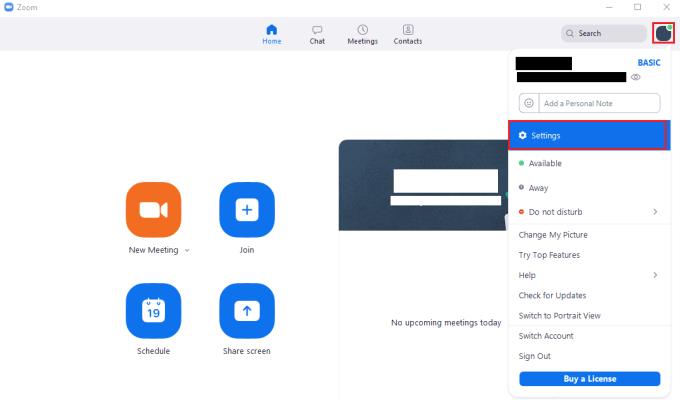
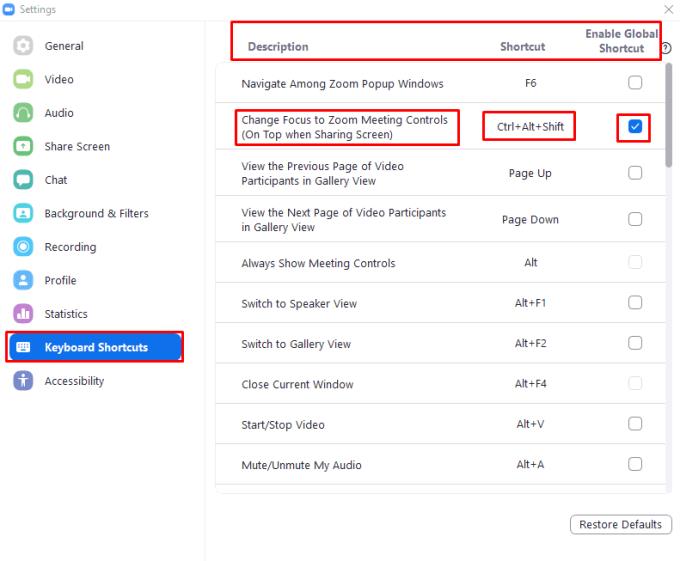
Na kartici postavki "Tipkovnički prečaci" kliknite postojeći tipkovnički prečac da ga promijenite ili označite potvrdni okvir "Omogući globalni prečac" da biste koristili prečac kada je zumiranje minimizirano.

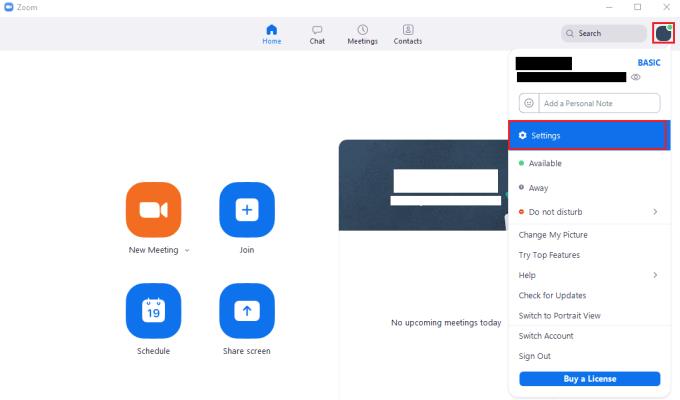
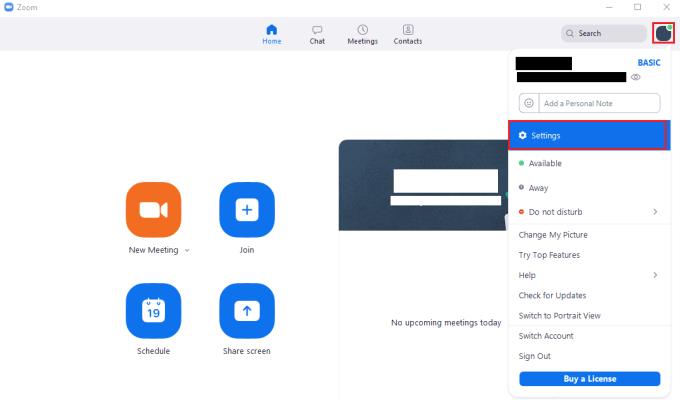
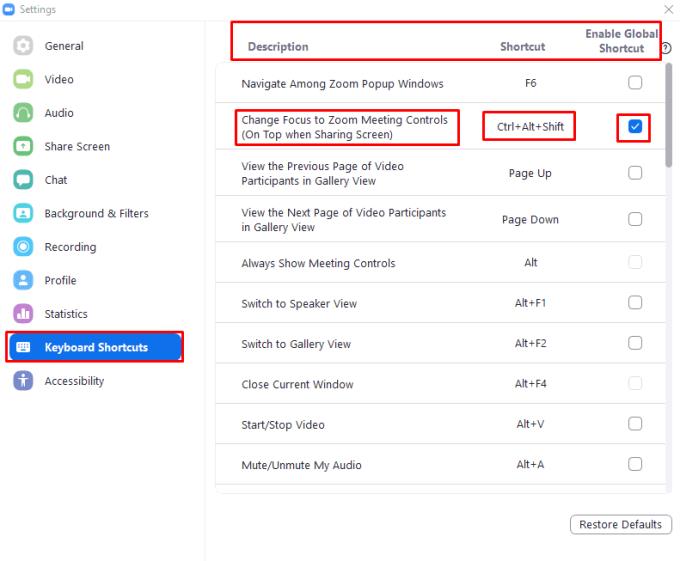













![14 Trivia igrica za igranje na Zoomu [svibanj 2020.] 14 Trivia igrica za igranje na Zoomu [svibanj 2020.]](https://blog.webtech360.com/resources8/images31/image-6731-0105182844998.png)











